NVDA 进行时:2025年11月10日——推荐升级到最新版,小明星Reece的故事,独立配置和快捷键
十一月好!新一期的 In-Process 也如约而至。本期内容看点:我们会介绍刚发布的新版本,分享一位明星用户 Reece 登上电视的喜讯,还会带来一些关于独立配置、按键与手势的实用技巧。
NVDA 2025.3.1
自上一篇文章发布以来,我们发布了 NVDA 2025.3.1。这是一个用于修复安全隐患和严重错误的补丁版本。我们鼓励所有用户升级。您可以在 NVDA 2025.3.1 发布公告中了解完整的详细信息并下载新版。
随着年末临近,我们并未放慢脚步,而是正全力投入到 NVDA 2026.1 的开发中。在此期间,请务必更新到 NVDA 2025.x 的最后一个版本,并持续向我们反馈您遇到的任何问题。
我们最近的文章中介绍了如何在 GitHub 上搜索问题以及如何报告问题。当然,如果您不确定遇到的情况是软件错误,还是只是一个您不熟悉的功能,官方的 NVDA 用户邮件列表是一个寻求支持的好地方。如果您想提升自己的 NVDA 使用技巧,现在正是好时机!在阅读了用户指南中的快速入门指南后,不妨也到我们的商店看看《NVDA 基础培训》教程。
Reece 登上《新闻背后》节目,畅谈音频描述
我们很高兴能收到用户的来信。最近,一位名叫 Reece 的11岁小学生给我们发来邮件,他也是一位 NVDA 用户。Reece 对技术很在行,还向我们介绍了他在家中使用的一台很酷的台式电脑。他非常感谢 NVDA,因为NVDA不仅免费,而且“非常好用”,为此他希望向我们表示感谢。
他也很喜欢我们参与录制的《澳大利亚故事》那一集。
Reece 在学校会观看一档名为《新闻背后》(BTN)的节目。
“BTN 是一档面向10-13岁儿童的教育新闻节目,它以生动有趣的方式为年轻人解析时事新闻。” 这档节目在澳大利亚已播出超过57年。Reece 写信给节目组,请求他们为盲人观众添加音频描述,以便讲解屏幕上发生的事情。节目组不仅采纳了他的建议,还专门制作了一期关于 Reece 以及他在学校如何使用科技的专题报道。这是一段非常精彩的视频,Reece 也把链接分享给了我们。
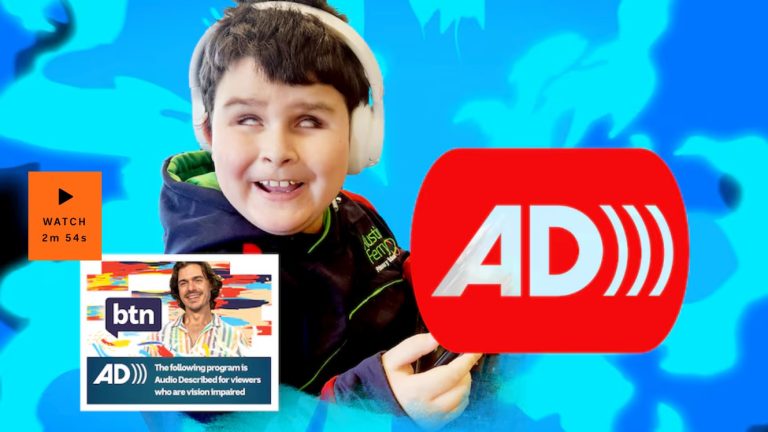
我们相信,我们将来还会听到更多关于 Reece 的消息。看到有人能为自己的需求积极发声,真是太棒了。而且他在镜头前表现得如此自信,真是一位超级明星!非常感谢你写信给我们,Reece!如果你也想与我们分享你的故事,我们非常乐意倾听!
手动配置
我们之前介绍过如何为特定程序设置独立配置——即一组仅在该程序中生效的 NVDA 设置。这是 NVDA 独立配置最常见的用途之一。我们也介绍过如何设置“全文朗读”配置,用于控制按下 NVDA+向下箭头(笔记本布局为 NVDA+a)时的朗读行为。今天,我们来看看手动配置,以及如何为它们设置快捷键。通过这种方式,您可以根据需要快速切换多套 NVDA 设置,功能可谓十分强大。
译者注:在中文环境下,该功能习惯被称之为“独立配置”,下文简称为“配置”,你还可以在这里阅读,中文社区撰写的有关独立配置的文章。
创建配置
让我们一步步创建几个独立配置。我们将创建一个“快速浏览”配置,特点是语速较快、标点符号最少。同时,我们再创建一个“校对”配置,特点是包含更多标点符号、语速较慢。
- 按 NVDA+control+p 打开 NVDA 的配置管理对话框。
- 按 alt+n 新建一个配置。
- 输入名称“校对”,然后按回车。
- 此时会弹出一个对话框,提示:“要想编辑此配置,您必须先将其激活。一旦您完成编辑,您必须手动禁用它已使配置恢复到原来的状态。您希望现在就手动激活它吗?” 按回车激活新配置。
- 按 NVDA+control+向下箭头 降低语速。
- 按 NVDA+p 将符号级别设置为“全部”。
- 再次按 NVDA+control+p 打开配置对话框。
- 按回车停用“校对”配置。
重复以上步骤创建第二个配置。在第3步中,将其命名为“快速浏览”。在第5步中,改为提高语速,并在第6步中将符号级别设置为“无”。现在我们就有了两个新的独立配置。您可以在配置对话框中手动激活或停用它们。
为配置分配快捷键
在日常使用中,为每个配置分配一个快捷键会更加高效。让我们通过“按键与手势”对话框来完成设置:
- 按 NVDA+n 打开 NVDA 菜单。
- 按 p 选择“选项”,然后按 n 进入“按键与手势”。
- 向下箭头找到“配置管理”。
- 按右箭头展开此类别。
- 向下箭头找到“激活或禁用校对 已经手动禁用”这一项。
- 按 alt+a 为此功能添加一个手势。
- 按下 NVDA+alt+1,然后按回车分配此快捷键。
- 重复以上步骤,为“快速浏览”配置设置快捷键 NVDA+alt+2。
- 按回车关闭对话框。
使用快捷键开关配置
现在,让我们在实践中运用这些配置:
- 打开记事本并输入一个句子。
- 按 NVDA+alt+1 激活“校对”配置。
- 按 NVDA+向上箭头(笔记本布局:NVDA+L)朗读当前行。
- 按 control+home 再按 control+右箭头,逐词检查文本。
- 按 NVDA+alt+2 切换到“快速浏览”配置。
- 按 NVDA+向上箭头(笔记本布局:NVDA+L)快速朗读当前行。
- 按 control+home 再按 control+右箭头,快速逐词浏览文本。
- 再次按 NVDA+alt+2 可停用“快速浏览”配置,恢复默认设置。
本周推荐插件:“按键或手势检查 (Check Input Gestures)”
既然我们刚刚用到了“按键与手势”功能来配置快捷键,那么这个插件就显得非常应景了。当您为一个功能分配按键或手势时,NVDA 默认不会检查该快捷键是否与现有功能冲突。虽然已经有人提出增加检查冲突手势的功能请求,但在 NVDA 实现该功能之前,“按键或手势检查”插件可以在出现冲突时提醒您。您可以从 NVDA 的插件商店中获取该插件。
额外技巧:读出快捷键
既然我们在讨论快捷键,这里有一个 NVDA 内置的便捷功能。当您聚焦于某个控件上时,例如对话框中的功能区选项项或复选框,请按 shift+小键盘 2(笔记本布局:NVDA+control+shift+.)让 NVDA 读出与该控件关联的快捷键。例如,在 Word 中打开“开始”功能区,并用 Tab 键移动到“复制”按钮。按下该快捷键,NVDA 将读出:“Alt, H, C 1 Ctrl+C”。
这意味着,在 Word 文档中,您可以按 alt,然后按 h,再按 c,最后按 1 通过功能区选项来复制所选文本,或者直接按 control+c。虽然这个功能可能不会列出所有可用的快捷键,但它对于强化记忆非常有帮助。
译者注: 如果不喜欢主动读出快捷键(在NVDA的“对象查看”设置面板中取消勾选“读出对象的快捷键”),可以在需要的时候借助以上功能手动读出。
以上就是本周的全部内容。如果您还没有升级,请务必更新到 NVDA 2025.3.1。也欢迎在 NVDA 用户邮件列表中和我们聊聊您通常如何使用配置?为它们分配了哪些快捷键?或者,您是在读完本文后才打算一试身手?我们期待您的分享!
原文:https://www.nvaccess.org/post/in-process-10th-november-2025/